Comment installer WordPress.Com Application de bureau sur Ubuntu 19.04 disco dingo linux
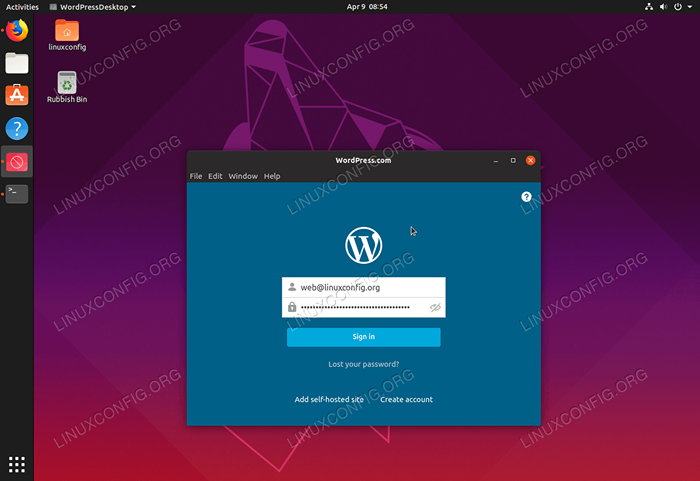
- 4525
- 1028
- Thomas Richard
Dans cet article, nous installerons WordPress.Com Application client de bureau sur Ubuntu 19.04 disco dingo linux
Dans ce tutoriel, vous apprendrez:
- Comment installer toutes les conditions préalables
- Comment télécharger wordpress.COM Package de Debian client de bureau
- Comment installer WordPress.COMENT COM BURANT
- Comment démarrer WordPress.COMENT COM BURANT
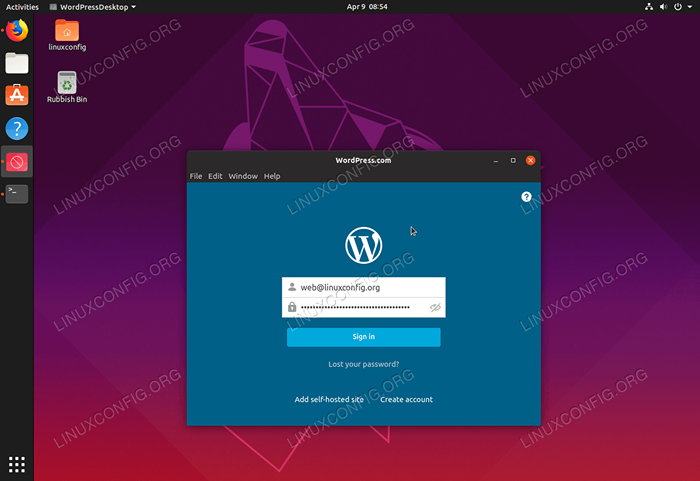 Wordpress.Com Application client de bureau sur Ubuntu 19.04 Disco Dingo
Wordpress.Com Application client de bureau sur Ubuntu 19.04 Disco Dingo Exigences et conventions logicielles utilisées
| Catégorie | Exigences, conventions ou version logicielle utilisée |
|---|---|
| Système | Ubuntu 19.04 disco dingo linux |
| Logiciel | Wordpress 4.0.0 |
| Autre | Accès privilégié à votre système Linux en tant que racine ou via le Sudo commande. |
| Conventions | # - Exige que les commandes Linux soient exécutées avec des privilèges racine soit directement en tant qu'utilisateur racine, soit par l'utilisation de Sudo commande$ - Exige que les commandes Linux soient exécutées en tant qu'utilisateur non privilégié régulier |
Comment installer WordPress.Com Application de bureau sur Ubuntu 19.04 Instructions étape par étape
- Installer toutes les conditions préalables.Commencez par ouvrir votre terminal et exécutez la commande suivante pour installer toutes les conditions préalables:
$ sudo apt install libgtkextra-dev gdebi-core
- Télécharger le wordpress.COM Application de bureau.Utilisez votre navigateur pour télécharger le wordpress.comque Comktop App Deb Package ou utilisez ce qui suit
wgetCommande de raccourci:$ wget -o wordpress_app.deb https: // bit.ly / 2uuitdz
- Installer WordPress.COM Application de bureau.Ensuite, installez le
wordpress_app.debPackage téléchargé à l'étape précédente:$ sudo gdebi wordpress_app.Deb Reading Package Listes… FAIT BUILDING DÉFÉRENCE DES DÉPENDANTS LECTURE DES INFORMATIONS… FAIT LECTURE INFORMATIONS DE L'ÉTAT… FAIT nécessite l'installation des packages suivants: GCONF-Service GCONF-Service-Backend GCONF2 GCONF2-COMMON LIBGCONF-2-4 WordPress GCONF2 GCONF2-COMMON-COMMON.com Desktop Client WordPress.COMENT COMTOP COMMENT Vous souhaitez installer le package logiciel? [O / N]:y
- Démarrer l'application client WordPress.Lancez l'application Client WordPress à partir du menu Activités en recherchant
Wordpress:
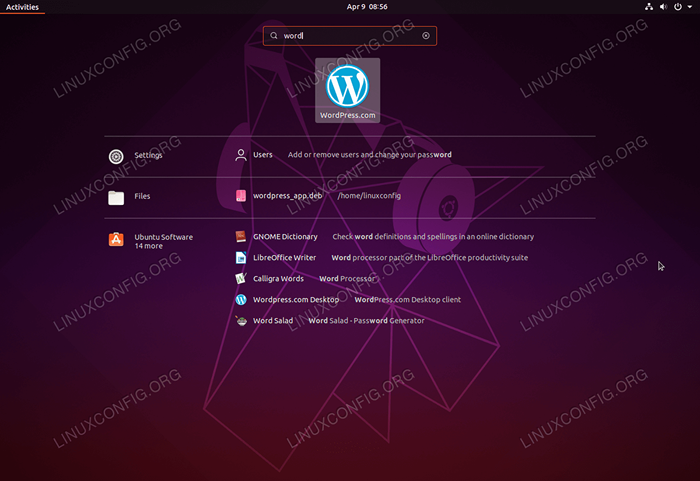 Client de bureau WordPress sur Ubuntu Linux
Client de bureau WordPress sur Ubuntu Linux Dépannage
Dans le cas où vous voyez le message d'erreur suivant:
/ opt / wordpress.com / wpcom: erreur lors du chargement des bibliothèques partagées: libgtk-x11-2.0.donc.0: Impossible d'ouvrir le fichier d'objet partagé: aucun fichier ou répertoire de ce type
ou le wordpress.L'application de bureau com ne commence pas à s'assurer que vous avez le libgtkextra-dev Package installé sur votre système Ubuntu:
$ sudo apt install libgtkextra-dev
Tutoriels Linux connexes:
- Choses à installer sur Ubuntu 20.04
- Choses à faire après l'installation d'Ubuntu 20.04 Focal Fossa Linux
- Choses à installer sur Ubuntu 22.04
- Choses à faire après l'installation d'Ubuntu 22.04 Jammy Jellyfish…
- Ubuntu 20.04 Guide
- Ubuntu 20.04 astuces et choses que vous ne savez peut-être pas
- Ubuntu 22.04 Guide
- Fichiers de configuration Linux: 30 premiers
- Téléchargement Linux
- Linux peut-il obtenir des virus? Exploration de la vulnérabilité de Linux…
- « Comment mettre à niveau Ubuntu à 19.04 Disco Dingo
- Comment installer Hadoop sur RHEL 8 / Centos 8 Linux »

